Konfigurowanie funkcji załączonego pliku
Dotyczy: Dynamics 365 Contact Center—embedded, Dynamics 365 Contact Center—standalone i Dynamics 365 Customer Service
Jako administrator możesz włączyć lub wyłączyć możliwość dołączania plików podczas konwersacji przez przedstawicieli działu obsługi klienta (przedstawicieli lub przedstawicieli obsługi klienta) oraz klientów. Po włączeniu tej funkcji klienci i przedstawiciele działu obsługi klienta mogą wysyłać pliki i udostępniać więcej informacji na temat swoich problemów. Jeśli na przykład klient otrzyma komunikat o błędzie podczas próby zakończenia procesu, może wysłać zrzuty ekranu kroków i komunikat o błędzie do przedstawiciela.
Klienci muszą używać ikony Dołącz, aby wysyłać pliki. Operacja przeciągania i upuszczania nie jest obsługiwana w widgecie czatu na żywo. Aby uzyskać informacje na temat ograniczeń plików załączników, zobacz temat Włączanie załączników plików.
Jeśli jeden przedstawiciel przekaże rozmowę innemu przedstawicielowi, przedstawiciel, który otrzyma czat, może również uzyskać dostęp do plików załączonych w rozmowie.
Notatka
W Unified Service Desk, jeśli logujesz się jako przedstawiciel i chcesz dołączać plik podczas konwersacji z klientem, najpierw upewnij się, że wybierasz żądany typ pliku, a następnie dołącz wymagany plik.
Zaloguj się w aplikacji Centrum administracyjne rozwiązania Customer Service lub Centrum administracyjne aplikacji Obsługa wielokanałowa.
W oknie Obsługa klienta przejdź do okna Kanały>Czat.
Edytuj kanał czatu, w którym musisz skonfigurować możliwość dołączania plików.
Przejdź do karty Funkcje użytkownika.
Ustaw Pliki załączników na Włącz, a następnie zaznacz pola wyboru, jeśli nie są zaznaczone:
- Klienci mogą wysyłać załączniki: Umożliwia klientom wysyłanie plików do przedstawiciela działu obsługi klienta podczas rozmowy.
- Agenci mogą wysyłać załączniki: Umożliwia przedstawicielom działu obsługi klienta wysyłanie pliku do klienta podczas rozmowy.
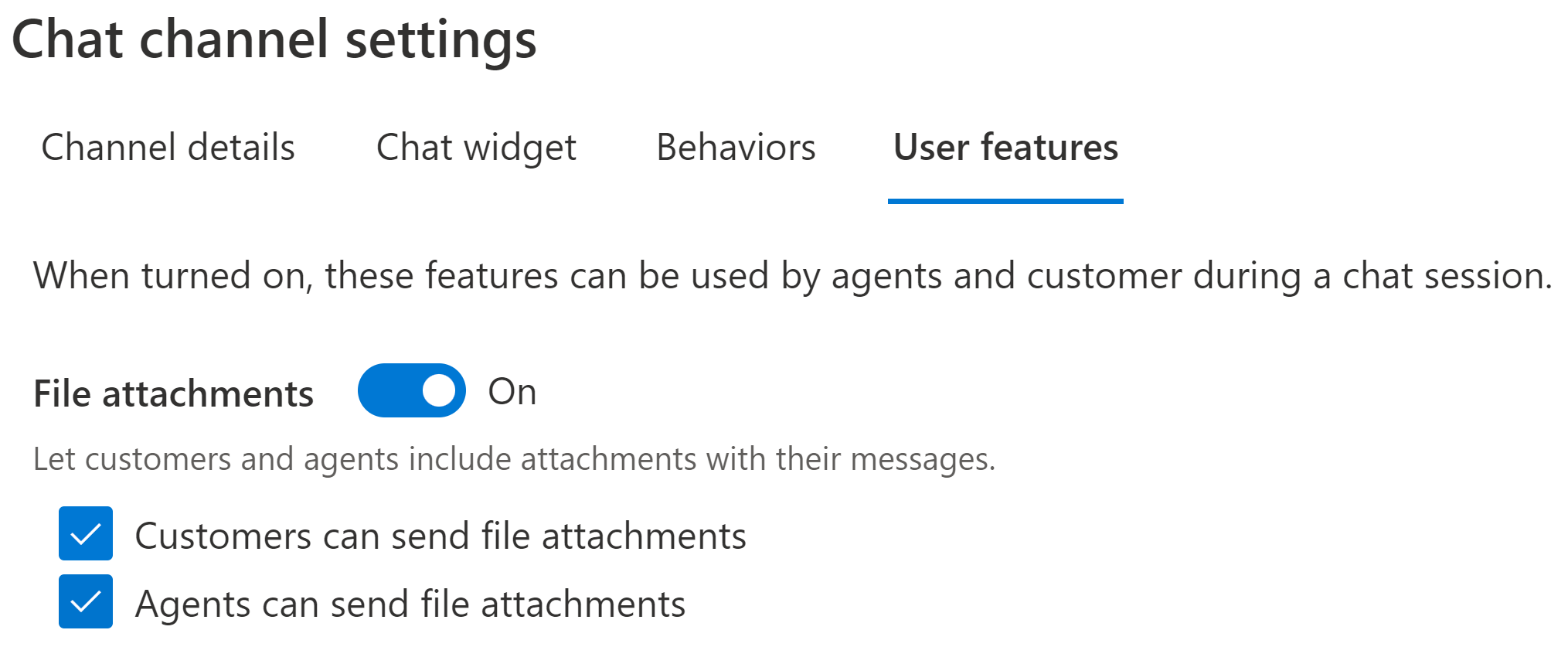
Ustaw limit rozmiaru i obsługiwane typy plików dla załączników
Limit rozmiaru pliku dla załączników i nieobsługiwanych typów plików można określić w ustawieniach zaawansowanych Dynamics 365.
W aplikacji administratora przejdź do Ustawienia zaawansowane w prawym górnym rogu, a następnie wybierz Ustawienia>Administracja>Ustawienia systemowe.
W oknie Ustawienia systemu przejdź do karty Poczta e-mail.
W polu Maksymalny rozmiar pliku (w kilobajtach) wprowadź wartość w kilobajtach.
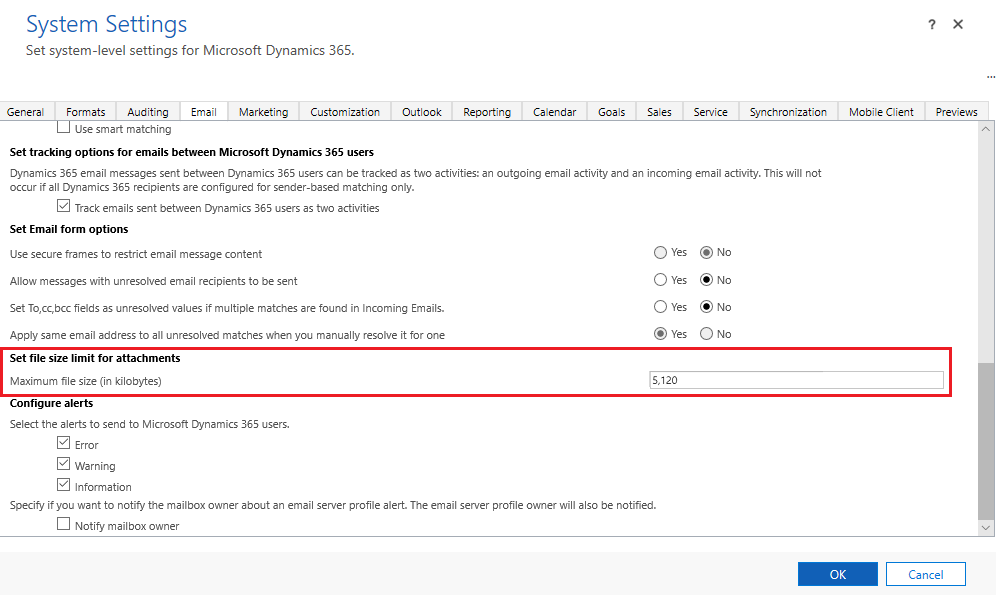
Uwaga
Domyślnie wielkość pliku została ustawiona na 5 MB. Można określić do 128 MB dla wszystkich załączników. Jednak maksymalny rozmiar plików graficznych w czacie na żywo może wynosić tylko 20 MB.
Aby określić nieobsługiwane typy plików, przejdź do karty Ogólne.
W polu Ustaw zablokowane rozszerzenia pliku dla załączników dodaj lub edytuj typy plików.
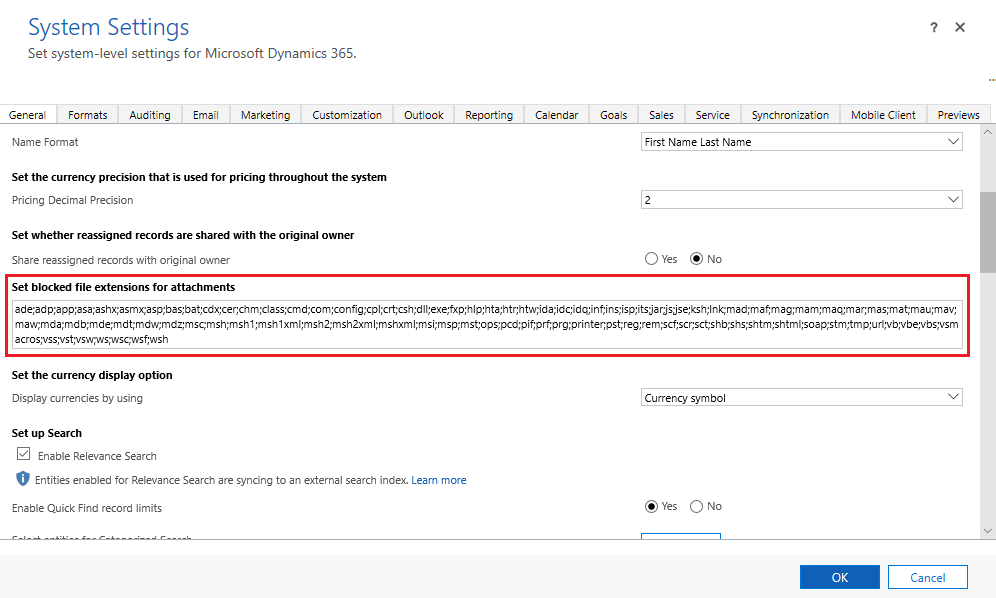
Wybierz pozycję OK.
Uwaga
Klienci z urządzeniami Apple muszą dysponować systemem iOS w wersji 13, aby wysyłać pliki załączników.
Dołączanie pliku przez klienta
Kiedy dla klientów jest dostępna funkcja załączników, w widżecie czatu wyświetla się ikona załącznika. Klient może użyć ikony Dołącz w celu wysłania plików. Operacja Przeciągnij i upuść nie jest obsługiwana.
Kiedy rozmowa będzie trwać, załącznik do pliku jest skanowaniany, a następnie przekazany. Po zakończeniu rozmowy załącznik będzie przechowywany w kolekcji Adnotacje w Dataverse, czyli encji opartej na obiektach BLOB Azure. Klienci mogą uzyskać dostęp do załączników w transkrypcie, wybierając załączniki, które zostały pobrane z encji Dataverse.
Walidacja załączników
Jeśli klient próbuje dołączyć nieobsługiwany typ pliku, plik o rozmiarze większym niż dopuszczalny limit rozmiaru lub plik z niebezpieczną zawartością, system nie zezwala na przekazanie pliku i wyświetla się odpowiedni komunikat o błędzie. Wykryte pliki zawierające złośliwą zawartość nie są również uwzględniane w transkrypcji po rozmowie.
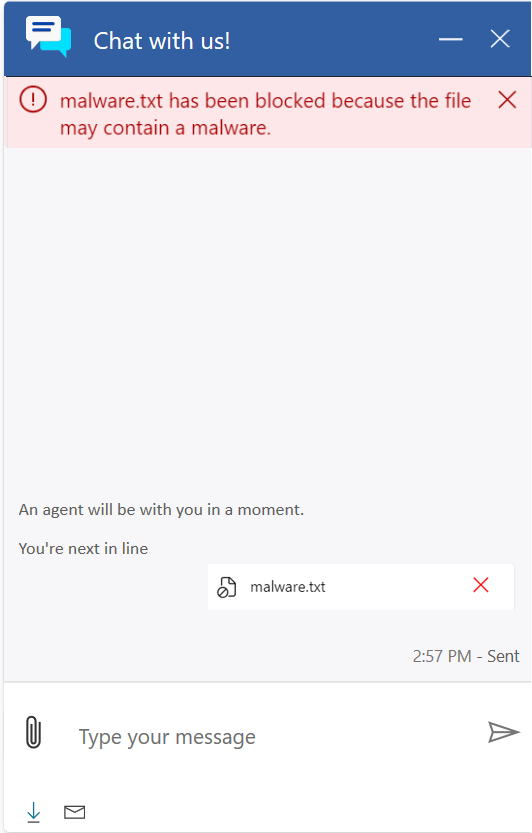
Informacje pokrewne
Włącz pliki załączników
Dodawanie wiadomości widget
Konfigurowanie ankiety przed czatem
Konfiguruj nazwę wyświetlaną agenta
Utwórz szybkie odpowiedzi
Twórz godziny działania i zarządzaj nimi
Twórz ustawienia uwierzytelniania czatu
Osadź widget czatu w witrynie sieci Web lub w portalu